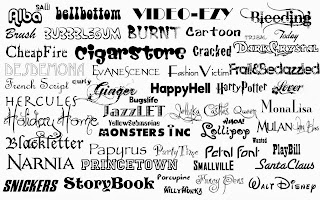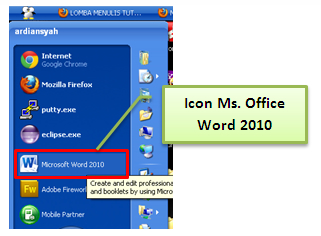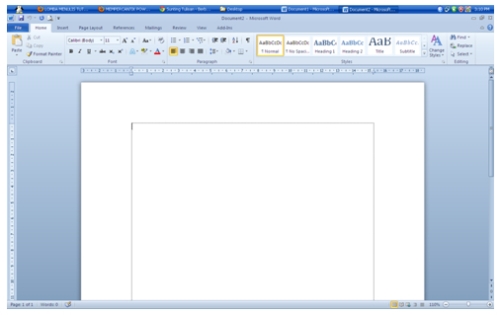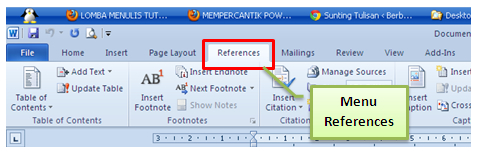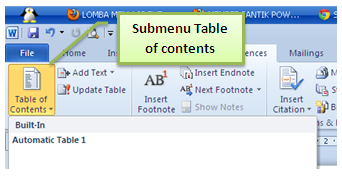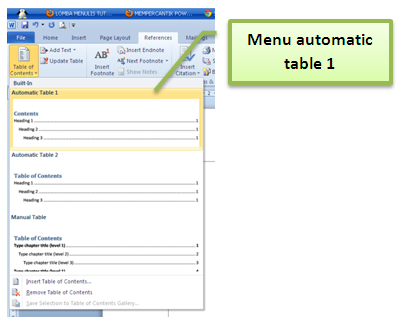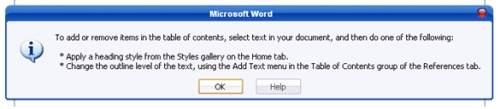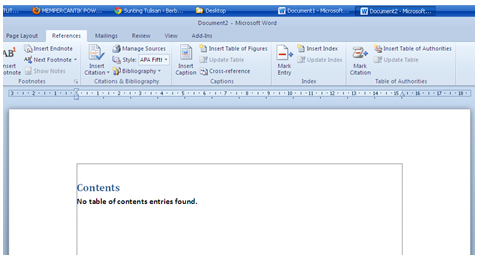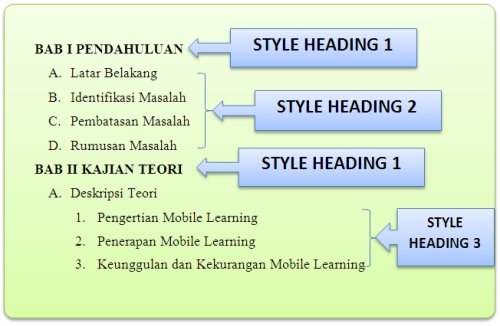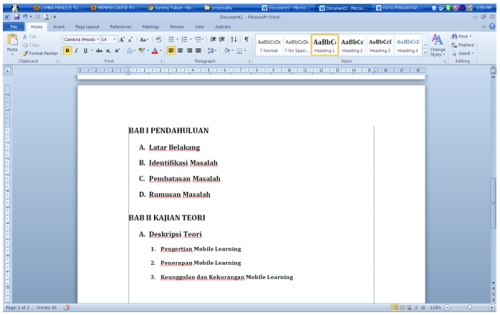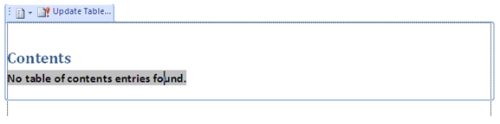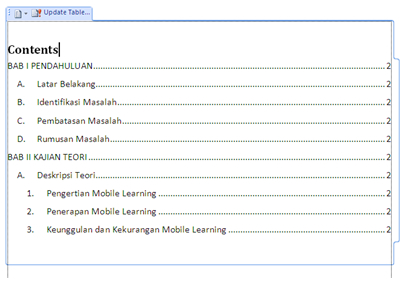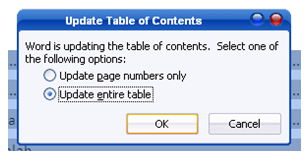Cara Menginstal Font di Windows 7,8, XP Sulit? Tidak kok, jadi untuk sahabat Belajar Komputer, admin +hadhara akan memberikan tutorial cara menambah Font untuk komputer sobat, biasanya kalau para designer akan sangat mampu membuat design lebih menarik dengan tambahan font keren, bukan hanya itu seorang editor tabloid juga memerlukan Font keren untuk membuat style tulisan lebih keren. Tidak terkecuali bagi sobat sobat yang sebenarnya hanya menggunakan microsoft office.
Nah, kalau masih pada bingung bagaimanaca Cara Menginstal Font di Windows 7,8, XP? Yaps kita sebenarnya Font yang kita instal ini bukanlah kita instal langsung pada software yang kita inginkan seperti cara menginstal font di corel draw saja, font di photoshop saja, atau font di microsoft word saja, melainkan font tersebut akan kita install langsung pada windowsnya sehingga semua program yang ada pada komputer dapat menggunakan font ini.
Tutorial Cara Menginstal Font di Windows 7,8, XPal
Cara Install Font di Windows 7
- Buka file Font yang sudah anda download sebelumnya, jika masih dalam bentuk file rar atau zip maka di esktak dulu, caranya klik kanan dan pilih ekstrak here
- Pastikan font pilihan berbentuk file .ttf
- Klik tombol instal, maka secara otomatis font tersebut sudah ada pada program anda, untuk membuktikan buka saja microsoft word sobat dan temukan nama font yang baru sobat instal
Cara Install Font di Windows 8
Sebenarnya sama saja cara menginstal font antara windows 7 dan windows 8. Saya akan bagikan lagi caranya bagaimana agar Font yang sobat download dalam bentuk file rar secara berkelompok itu bisa SEKALI INSTALL SEMUA (dalam Jumlah Banyak Sekaligus. Berikut adalah tutorial install Font di windows 8, sama juga dengan windows 7
- Tutup dulu semua program lain, sekedar jaga-jaga agar di Instal dengan sempurna
- Ekstak Folder Font yang sobat miliki terserah mau di ekstrak dimana, mau di Data D, atau Data E.
- Copy file font, pastikan eksistensi file adalah ttf
- Paste di Data C >> Windows >> Font dan Paste kan Font disana
- Selesai
Cara Install Font di Windows XP
 |
| Gambar control panel windows xp |
- Copy font yang baru sobat miliki Jika file berbentuk archieve (.rar), ekstrak terlebih dahulu, baru setelah itu copy file font (.ttf, .ot).
- Masuk ke folder instal/direktori font pada Windows XP dengan cara klik Start > Control Panel lalu cari dan masuk ke folder Fonts. Jika tampilan Control Panel pada komputer/laptop sobat, kemudian klik Switch to Classic View terlebih dahulu, agar folder Fonts mudah ditemukan (lihat gambar)
- Paste Font di Folder ini.
- Selesai
Sudah? tidak ada yang sulit kan dalam menambah font di windows? semoga artikel ini bermanfaat sobat, share kepada sahabat anda agar lebih bermanfaat. Salam admin.